|
Autor: Juan Herrerías Rey |
||
|
|
||
|
|
||
© COPYRIGHT |
||
Cómo cambiar la resolución de pantalla
Primero, deberemos estar seguros de que podemos cambiarla; las tarjetas de vídeo antiguas, como las CGA, EGA o VGA estándar poseían una resolución fija e invariable; las más modernas (SVGA, XGA...) sí pueden variarla entre un abanico más o menos amplio de combinaciones, que dependerán asimismo del número de colores y de la memoria de la tarjeta.
Además, no podemos olvidar que la resolución elegida tendrá que proyectarse en el monitor, por lo que de nada nos sirve una tarjeta capaz de dar 1.024x768 puntos, si el monitor no puede soportar más de 640x480; es más, si sobrepasamos sus capacidades, podemos averiarlo gravemente; por ello, lo primero es una verificación exhaustiva de los manuales de la tarjeta y, especialmente, del monitor.
...De cualquier forma, admitir una resolución de 800x600 puntos (también conocida como "SVGA") es casi obligado para cualquier monitor con menos cuatro años de edad.
Una vez verificados estos extremos, la forma de cambiar la resolución depende enteramente del sistema operativo en el que trabajemos; si usted usa Windows 3.x, pulse aquí; si usa Windows 95/98/ME, siga leyendo.
Usuarios de Windows 95/98/ME
¡Uníos! No, eso era con "proletarios del mundo...", bueno, a lo que iba. En los Windows 9x, cambiar de pantalla es sencillísimo; basta con:
- acceder a las Propiedades de Pantalla, lo que se puede hacer de 2 formas:
- desde el Panel de Control (en "Mi PC"; o en "Inicio -> Configuración"), en el icono "Pantalla":
- o bien pulsando con el botón derecho del ratón en cualquier lugar despejado del escritorio y seleccionando "Propiedades";
- ir a la pestaña de "Configuración" (si su tarjeta de vídeo es "de marca", puede que las operaciones que vamos a describir se realicen en alguna otra pestaña adicional que proporcionan los controladores de la tarjeta; en tal caso, busque los manuales de la misma si no consigue aplicar esta explicación a su caso particular);
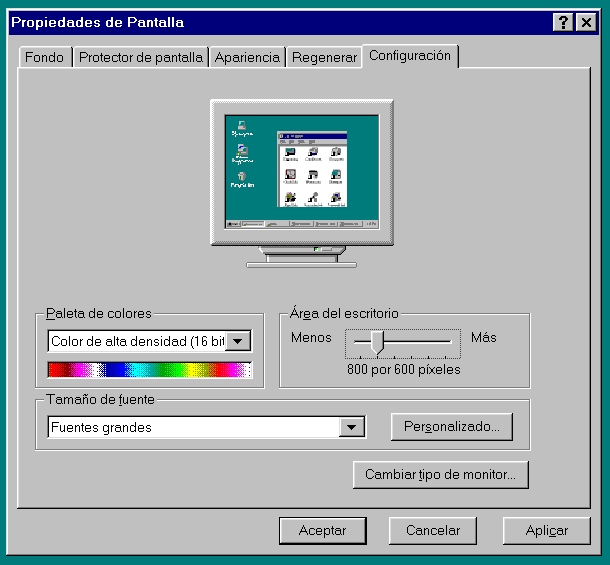
- cambiar el "Área del escritorio", así como los colores y el tamaño de las fuentes, si lo desea; recuerde que la resolución y los colores están relacionados entre sí, por lo que algunas combinaciones puede que no estén disponibles;
- pulsar en "Aceptar"; y reiniciar si nos lo indica. Si tuviera algún problema, como por ejemplo una imagen como codificada e ilegible, ¡apague el monitor, rápido!, reinicie el sistema, pulse
 al arrancar para entrar en el Modo a prueba de fallos y vuelva a instalar los drivers anteriores u otros más apropiados.
al arrancar para entrar en el Modo a prueba de fallos y vuelva a instalar los drivers anteriores u otros más apropiados.
QuickRes para Windows 95
Ojo, para Windows 95 "versión original"; en la versión OSR2, así como en Windows 98 y ME ya viene incorporado entre la configuración de la pantalla como "Mostrar icono de configuración en la barra de tareas" (una casilla que en los últimos Windows se encuentra dentro del apartado "Avanzada...").
Se trata de una aplicación que permite cambiar en cualquier momento la resolución de la pantalla de manera fácil y rápida, y sobre todo SIN REINICIAR Windows. Su calidad es bastante alta (es de los ingenieros de Microsoft que hicieron Windows 95) y es GRATIS.
Pertenece a las PowerToys para Windows 95, pequeños añadidos que Microsoft pone al alcance de todos en sus páginas Web (aunque no pocos opinan que donde deberían estar desde un principio es dentro del mismo Windows 95).
Puede bajarlo desde aquí o bien ir al Web de Microsoft (www.microsoft.com/spain) para conseguir la serie completa de PowerToys; si sólo le interesa el QuickRes, pulse aquí para bajarlo en formato comprimido EXE autoexpandible, y siga estas instrucciones para instalarlo:
- ejecute el archivo "QUIK_RES.EXE" (desde "Inicio -> Ejecutar", o con un doble clic), para que se descomprima;
- busque el fichero "QUICKRES.INF" y pulse sobre él con el botón derecho; elija "Instalar", indíquele el directorio donde ha descomprimido el programa y ya estaría todo... si no fuera porque el programa comete un pequeño error;
- el programa instala un acceso directo al programa en la carpeta de inicio, pero en la de la versión inglesa de Windows 95 (Inicio -> Programas -> Startup), en vez de en la de la española (Inicio -> Programas -> Inicio). Para corregirlo, pulse en la barra de tareas con el botón derecho, elija "Propiedades", vaya a "Programas del menú Inicio", "Opciones avanzadas", y arregle el desaguisado copiando el acceso directo al lugar apropiado.
Usuarios de Windows 3.x
Cambiar la resolución en las versiones antiguas de Windows 3.x es un tema un tanto "pedestre", salvo que los controladores de la tarjeta de vídeo traigan un programa específico para ello (caso típico de la familia de tarjetas Trident de la serie 9xxx, por ejemplo, o bien las "de marca"), por lo que le recomiendo que primero verifique si tiene instalados los controladores ("drivers") correctos, o bien trabaja con el VGA estándar de Windows 3.x.
Si no encuentra nada que parezca un "Panel de Control" de la tarjeta de vídeo (un icono llamado "Screen control" o similar), el método clásico "a mano" es éste:
- tenga cerca sus disquetes de Windows, así como los de la tarjeta de vídeo (si los tiene; puede conectarse a Internet y buscar unos más actualizados, si es que aún existen);
- salga de Windows y, desde DOS, vaya al directorio de Windows 3.x (por ejemplo, mediante la orden "CD C:\WINDOWS");
- teclee "INSTALAR"; vaya a "Monitor" y pulse Intro para ir a la zona de selección de tarjetas y resoluciones;
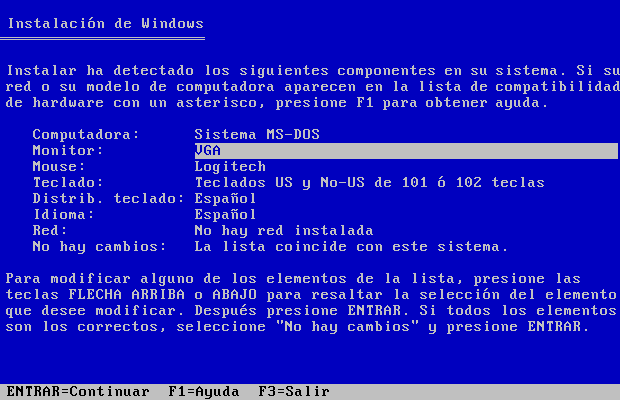
- busque su tarjeta gráfica, así como la resolución que desea; muchas veces aparecen los términos "Large Font" (LF, fuentes grandes) y "Small Font" (SF, fuentes pequeñas);
- si su tarjeta no está, y tiene usted un disquete con los controladores, vaya al final de la lista y elija "Otro; controlador suministrado por el fabricante". Pulse Intro, indique la fuente (típicamente "A:"), y tras esto aparecerán nuevas opciones para su tarjeta en la lista;
- si su tarjeta no está, y no tiene un disquete, pruebe con el controlador para SVGA estándar; es bastante compatible y ofrece 800x600 puntos, aunque sólo 16 colores.
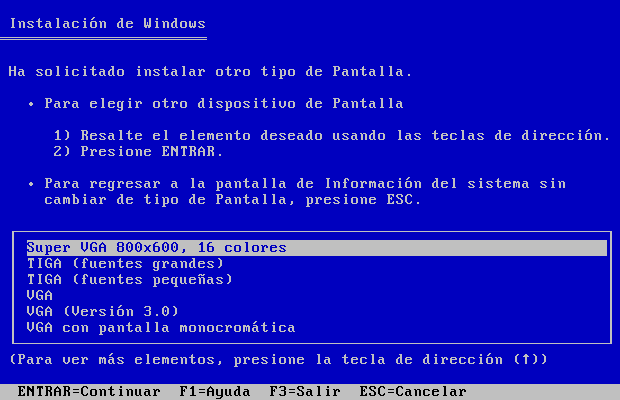
Ya está. Vuelva a Windows y observe el resultado; si no le convence, pruebe de nuevo o haga una búsqueda por Internet de sus drivers actualizados. Lo siento, pero no hay forma de reducir el proceso (no hay un "QuickRes" estándar para Windows 3.x, al menos que yo sepa), pero puede que se acostumbre a trabajar a 800x600 puntos (especialmente si lo combina con fuentes grandes) y no necesite hacerlo más, quién sabe...

|